 FaceTime
FaceTime
FaceTime을 사용하여 Mac에서 친구 한 명 또는 여러 명에게 영상 및 음성 통화를 걸 수 있습니다. (FaceTime에는 외장 카메라 및 마이크가 필요합니다. 액세서리는 apple.com/kr, 가까운 Apple Store 또는 기타 대리점에서 별도로 판매됩니다.)
Siri: 다음과 같이 요청하실 수 있습니다. “FaceTime으로 통화하기.”
FaceTime 통화하기. 카메라 및 마이크를 Mac Pro에 연결하여 FaceTime 영상 통화를 할 수 있습니다. 새로운 FaceTime을 클릭하고 전화를 걸려는 사람의 이름, 전화번호 또는 이메일 주소를 입력한 다음 FaceTime을 클릭하십시오. 영상 통화를 할 수 없는 상황인 경우 팝업 메뉴를 클릭하고 FaceTime 음성 통화를 선택하여 음성으로만 통화를 할 수 있습니다. FaceTime 초대를 받으면 영상 통화에 참여할지 아니면 음성 통화에만 참여할지 선택할 수 있습니다.
팁: 영상 통화가 진행 중인 동안 작은 화면 속의 화면 윈도우를 FaceTime 윈도우의 임의의 모서리로 드래그할 수 있습니다.
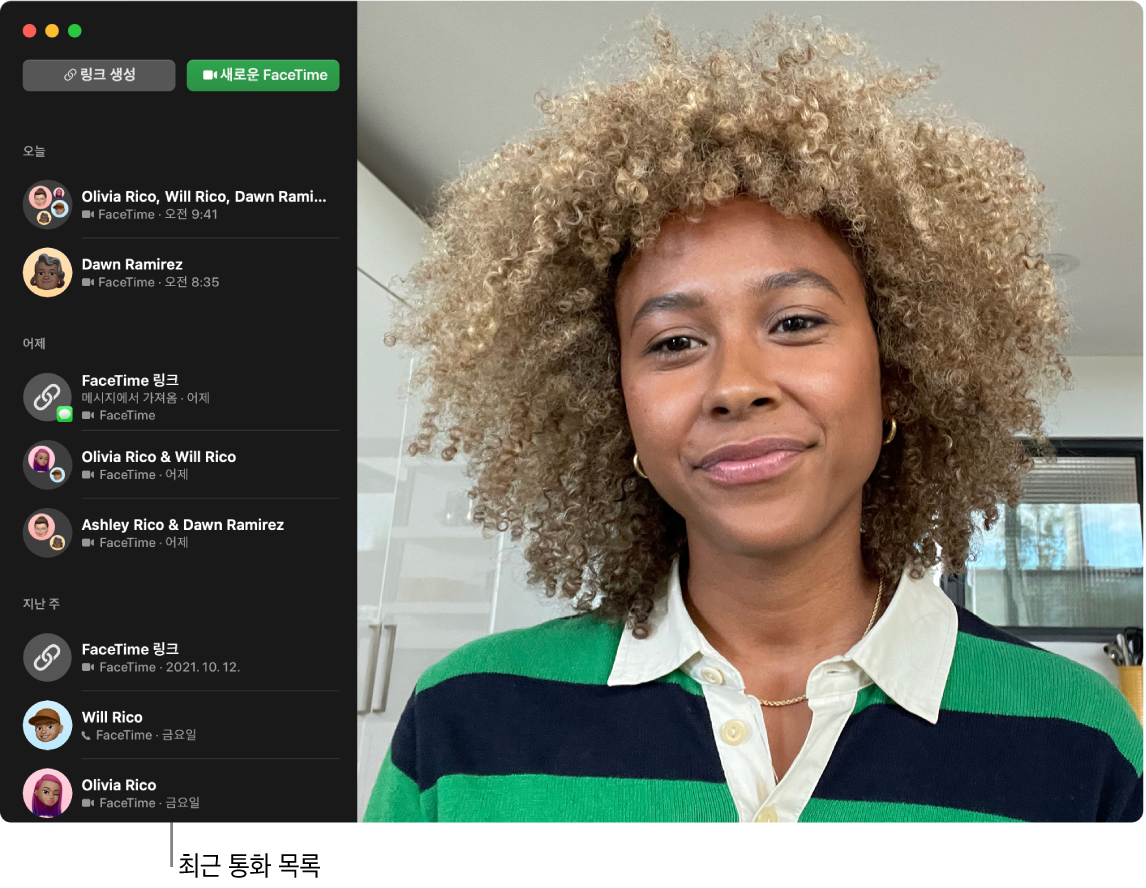
그룹과 FaceTime 사용하기. 최대 32명과 그룹 통화로 소통할 수 있습니다. 고유 링크를 생성하여 그룹과 공유하십시오. 링크 생성을 클릭하십시오. 해당 링크를 클립보드로 복사하거나 메시지 앱 또는 Mail에서 친구와 바로 공유하십시오. 이제 링크를 사용하여 Apple 기기가 아닌 기기에서도 FaceTime에 참여할 수 있습니다.
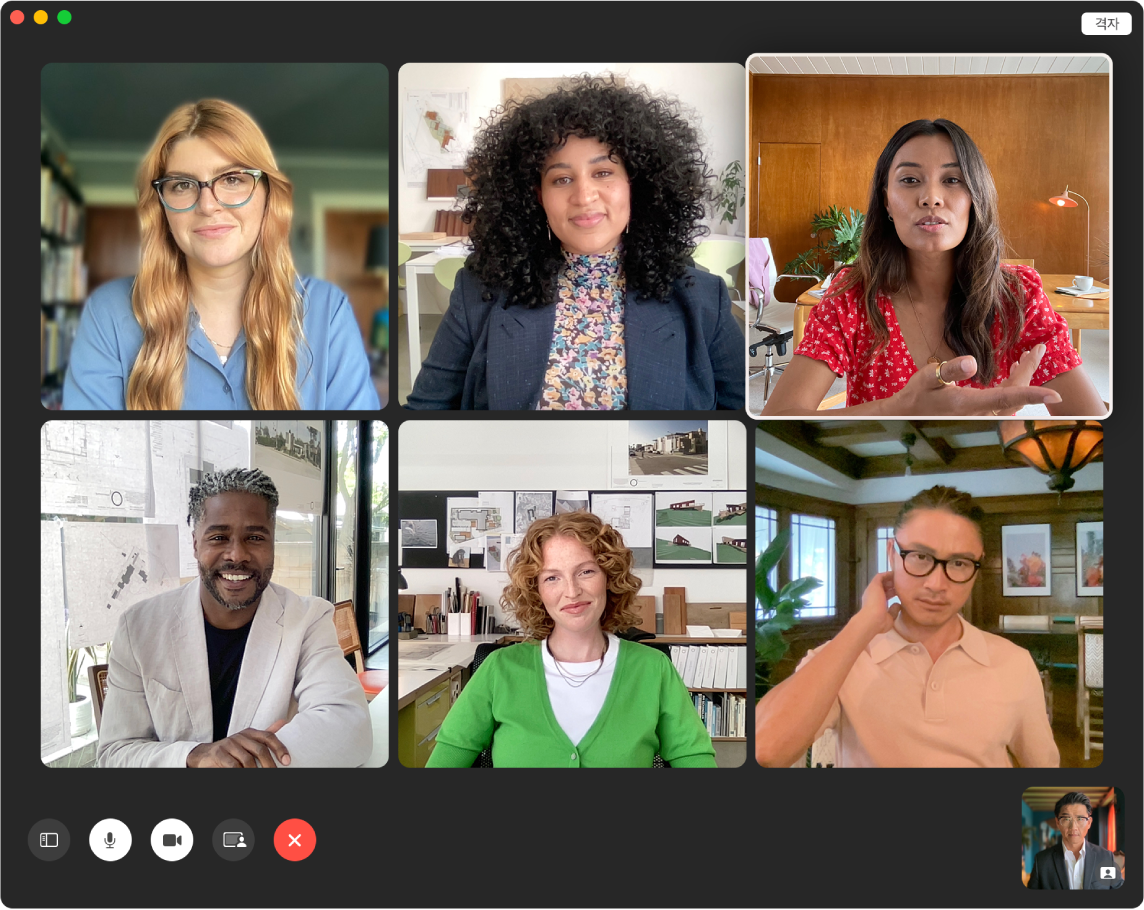
팁: 나중에 전화하기 위해 FaceTime 링크를 캘린더 이벤트에 추가할 수 있습니다.
수화 인식 및 Live Captions. 통화에 참여한 사람이 수화를 사용하면 FaceTime이 이를 감지하여 FaceTime 그룹 통화에서 해당 사용자를 눈에 띄게 표시합니다. FaceTime Live Captions은 현재 화자가 말하는 내용을 감지하고 실시간 자막을 제공합니다.
함께 보고 듣기. Mac에서 SharePlay를 사용하여 함께 보고 들을 수 있습니다. FaceTime 통화 도중 화면을 공유할 수도 있습니다. 실행하려면 SharePlay 아이콘![]() 을 클릭하십시오. SharePlay로 경험 공유하기을 참조하십시오.
을 클릭하십시오. SharePlay로 경험 공유하기을 참조하십시오.
참고: SharePlay를 지원하는 일부 앱은 참여하려면 구독이 필요합니다. 일부 기능 및 콘텐츠는 일부 국가 또는 지역에서만 사용할 수 있습니다.
전화 통화하기. iOS 8 이상이 설치된 iPhone이 있는 경우 FaceTime을 사용하여 Mac에서 전화 통화를 할 수 있습니다. Mac과 iPhone이 동일한 Apple ID로 로그인되어 있고 두 기기 모두에서 해당 기능이 켜져 있어야 합니다. (Mac에서 FaceTime을 열고 FaceTime > 환경설정을 선택한 다음 'iPhone 통화'를 선택합니다)
참고: Mac에서 전화를 받으려면 Mac Pro와 iPhone이 인터넷에 연결되어 있어야 하며, 동일한 Wi-Fi 네트워크에 연결되어 있어야 합니다. 또한 Mac Pro에서 전화를 걸거나 받으려면 외장 마이크가 필요합니다.
더 알아보기. FaceTime 사용 설명서를 참조하십시오.